在现代科技的进步下,电脑已经成为我们生活和工作中不可或缺的工具。然而,电脑系统的安装和恢复可能会遇到各种问题,为了更快捷地解决这些问题,我们可以使用U...
2024-12-25 190 盘制作电脑系统
在现代社会中,电脑系统的重要性不言而喻。然而,有时我们可能需要重新安装操作系统,或者将一个新的系统安装到一台全新的电脑上。而其中最便捷、灵活且高效的方式之一,就是利用U盘来制作安装盘。本文将为您详细介绍使用U盘制作电脑系统的完整教程,帮助您轻松掌握U盘安装系统的步骤与技巧。
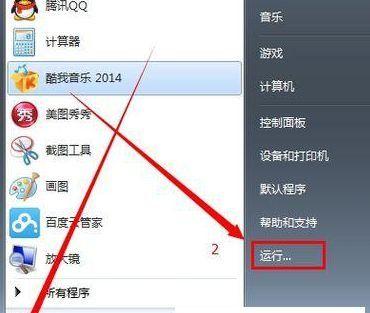
选择合适的U盘作为安装介质
选择合适的U盘是成功制作电脑系统的关键一步。请确保U盘的容量足够大,至少16GB以上,并且能够正常读写数据,以免在制作过程中出现错误。
备份重要数据
在制作U盘安装系统之前,请务必备份好电脑中重要的数据,以免制作过程中意外丢失。可以将这些数据复制到另一个可用的存储设备,如移动硬盘或云存储。
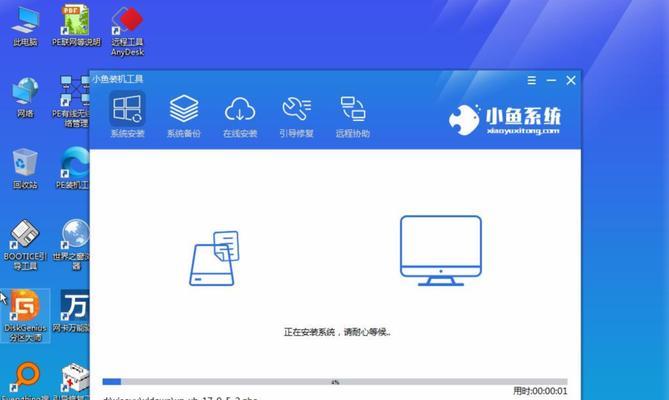
下载操作系统镜像文件
访问官方网站或合法的下载渠道,下载所需的操作系统镜像文件。根据您的需求选择合适的版本,如Windows10、macOS等。确保下载的文件完整无损,并记住其保存位置。
格式化U盘
在制作U盘安装系统之前,需要将U盘格式化为特定的文件系统格式,以便正常安装系统。在Windows系统中,可以右键点击U盘图标,选择“格式化”,并选择“FAT32”作为文件系统格式。
创建可引导U盘
使用专业的U盘制作工具,如Rufus、WinToUSB等,在U盘上创建可引导的安装介质。打开制作工具,选择正确的U盘和操作系统镜像文件,并根据提示进行相应设置,如选择分区方案、文件系统等。

安装操作系统
将制作好的U盘插入目标电脑的USB接口,并重启电脑。进入BIOS界面,将U盘设置为启动选项,并保存设置。重启电脑后,系统将从U盘开始引导,并进入安装界面。按照提示进行操作系统的安装步骤,如选择语言、分区、安装位置等。
等待安装完成
安装操作系统需要一定的时间,请耐心等待直至安装完成。期间,不要拔出U盘或关闭电脑,以免导致安装中断或出现其他错误。
设置系统基本配置
安装完成后,系统将自动重启。在重新启动之前,可以根据个人需求进行基本配置,如设置用户名、密码、时区、网络连接等。确保设置完成后,系统能够正常运行。
安装驱动程序
有些电脑硬件可能需要安装额外的驱动程序才能正常工作。请确保了解电脑硬件的型号和厂商,并访问官方网站下载相应的驱动程序。按照驱动程序的安装指引进行操作,并重启电脑使其生效。
更新系统补丁
操作系统安装完成后,通常会存在一些已知的漏洞和问题。为了提高系统的稳定性和安全性,及时更新系统补丁非常重要。打开操作系统的更新中心,下载并安装最新的系统补丁,以确保系统能够正常运行。
安装必要的软件
根据个人需求,安装一些必要的软件非常重要。例如,浏览器、办公软件、杀毒软件等。请访问官方网站或合法的下载渠道,下载并安装所需的软件,并根据软件的安装向导进行操作。
优化系统性能
为了提高电脑的性能和稳定性,可以进行一些系统优化操作。例如,清理垃圾文件、优化启动项、关闭不必要的后台程序等。请谨慎操作,避免删除重要文件或关闭关键进程。
设置系统备份与恢复
为了防止系统故障或数据丢失,建议设置系统备份与恢复功能。可以使用系统自带的备份工具或第三方软件进行备份操作,并定期更新备份文件。
测试系统稳定性
在使用新安装的系统之前,建议进行一些稳定性测试,以确保系统正常工作。可以运行一些常用的软件和应用程序,访问互联网,打印文件等,观察系统的表现和反应速度。
通过本文的详细教程,相信您已经掌握了使用U盘制作电脑系统的步骤与技巧。请按照指引选择合适的U盘,备份重要数据,下载操作系统镜像文件,格式化U盘并创建可引导U盘,然后按照提示安装操作系统,并进行必要的配置和优化。不要忘记设置系统备份与恢复功能,以保证系统的稳定性和数据的安全性。祝您成功安装并使用新的电脑系统!
标签: 盘制作电脑系统
相关文章
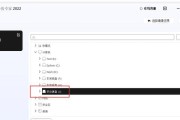
在现代科技的进步下,电脑已经成为我们生活和工作中不可或缺的工具。然而,电脑系统的安装和恢复可能会遇到各种问题,为了更快捷地解决这些问题,我们可以使用U...
2024-12-25 190 盘制作电脑系统
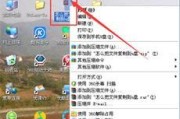
近年来,随着技术的不断发展,越来越多的用户开始选择使用U盘来安装电脑系统。相比于传统的光盘安装方式,使用U盘安装系统更加方便快捷。本文将为大家详细介绍...
2024-10-21 247 盘制作电脑系统
最新评论